Optimice su experiencia de uTorrent: 16 configuraciones fáciles de uTorrent (Actualización de 2022)
Material adicional: 25% DE DESCUENTO + Curso GRATUITO de Optimización de Seedbox de 5 días
La configuración predeterminada de uTorrent podría ser aceptable para el usuario promedio. Pero estos ajustes no suelen satisfacer las expectativas más altas de los usuarios serios.
Sí, uTorrent ya está optimizado para acelerar las descargas. Pero no todos tienen la misma red, ISP, ancho de banda o computadora. Configurar uTorrent para aumentar la velocidad de descarga es relativo a los recursos propios.
Pero aún así, puede ser afortunado de tener una velocidad de conexión de 250 a 500 Mbps o incluso un Gbps, pero desafortunado con velocidades de uTorrent lentas.
Hay muchos uTorrent mejores configuraciones de uTorrent que le permitirán aprovechar al máximo sus recursos. Solo tienes que saber a dónde ir.
¿Desea aumentar la velocidad de descarga, proteger su privacidad, evitar el bloqueo de puertos, aumentar las semillas en uTorrent o mejorar la experiencia?
Sigue leyendo…

¿Qué hay de nuevo en uTorrent?
uTorrent (o µTorrent) se ha diversificado desde el clásico uTorrent tradicional favorito desde hace mucho tiempo. Ahora (desde hace un par de años), uTorrent trajo otras versiones de su cliente torrent, incluyendo uTorrent Web y uTorrent Android. Ahora, también puede administrar uTorrent Classic de forma remota. Agregue, elimine o supervise sus torrents uTorrent Classic de forma remota desde un navegador web y desde cualquier dispositivo.
Las últimas características (a partir de noviembre de 2021) para la mejor configuración de uTorrent son:
- Capacidades de Optimización y Programación de Ancho de Banda. Solo para uTorrent Classic (o Pro). El cliente prueba su conexión de red e Internet y ajusta el uso de ancho de banda automáticamente. La optimización del ancho de banda puede ayudar a optimizar para descargas más rápidas. Además, si eres un descargador nocturno o prefieres programar tus descargas según el día o la hora del día, ahora puedes programar torrents directamente desde el cliente. Establezca la programación y uTorrent iniciará, detendrá y sembrará sus torrents según lo programado.
- Acelera las velocidades de descarga y gana tokens BTT. La velocidad de BitTorrent es una nueva característica disponible en uTorrent Web, Classic y BitTorrent. Con esta opción habilitada, los usuarios tendrán la opción de dar tokens a los cargadores a cambio de velocidades de descarga más rápidas. Esta es la estrategia de BitTorrent para incentivar el uso compartido. Ganar tokens BTT motivará a los sembradores y compañeros a compartir más.
- Arrastre y suelte varios archivos torrent y escoja a mano sus subarchivos. Hace un par de meses, uTorrent web introdujo la función de arrastrar y soltar con una opción de selección de ajuste fino. Esta función le permite cargar simultáneamente varios torrents con la función de arrastrar y soltar fácil y seleccionar los archivos que desea que uTorrent descargue.
Actualizaciones de noviembre de 2021 sobre compatibilidad del sistema operativo.
- uTorrent para Windows? Microsoft Windows sigue siendo el sistema operativo preferido para uTorrent. Es compatible con las últimas versiones de Windows. La última versión estable de uTorrent Classic es 3.5.5 (build 46090) para Windows (Lanzada el 7 de septiembre de 2021.)
- uTorrent para Linux? Desafortunadamente, uTorrent no es compatible con las versiones más recientes de Linux. Para 32 bits o 64 bits, las últimas versiones soportadas son Debian 7.0 y Ubuntu 12.04.¿
- uTorrent para macOS? uTorrent Classic solía funcionar en ordenadores macOS. Sin embargo, si actualizas tu macOS a Catalina, tu uTorrent clásico no funcionará. Desde macOS Catalina (versión 10.15), uTorrent Classic para macOS (aplicación de 32 bits) ya no es compatible. A principios de septiembre (2019), el cliente uTorrent se actualizó automáticamente de uTorent Classic a uTorrent Web para macOS. Por lo tanto, si está utilizando un nuevo macOS, su única opción es uTorrent Web para Mac.
- ¿Qué hay de la compatibilidad con iOS? Por ahora, uTorrent no tiene una aplicación nativa de uTorrent para iOS. Sin embargo, puede usar la aplicación uTorrent Remote desde su iPhone o iPad para agregar, iniciar, pausar, detener y monitorear todas sus descargas de torrents.
- uTorrent para Android? Sorprendentemente uTorrent es uno de los clientes de torrent preferidos para los usuarios móviles (Android). Se ha descargado más de un millón de veces y tiene sólidas capacidades móviles para descargar y administrar torrents desde un teléfono inteligente.
Los siguientes 16 trucos y consejos pueden hacer que tu experiencia de torrents sea rápida y verdaderamente increíble.
Haga clic aquí para obtener su 25% de descuento y un curso GRATUITO de optimización de cajas de semillas de 5 días ahora. La mejor configuración de uTorrent para el ancho de banda
Antes de configurar uTorrent, es esencial conocer su ancho de banda real. Esto le dará una idea de cómo optimizar su velocidad y rendimiento.
El método más popular es ejecutar una prueba de velocidad en el speedtest.net sitio web. Otra forma fácil es conocer la velocidad de Internet contratada o el plan de su proveedor de Servicios de Internet “ISP”.”
Si desea seguir con uTorrent, puede verificar la configuración actual de ancho de banda y red en la propia plataforma. Una vez finalizada la prueba, uTorrent se configurará para obtener el mejor rendimiento.
- Ejecutar una prueba de velocidad es fácil; simplemente vaya a Opciones > Guía de configuración.

- Marque las casillas Ancho de banda y red. Elija el servidor más cercano a donde se encuentra, para que pueda tener una medición más precisa. Deja el resto por defecto.
- Haga clic en “Ejecutar pruebas”. Compruebe los resultados de la prueba de ancho de banda. uTorrent acaba de configurarse para obtener el mejor rendimiento.
- Si la prueba de velocidad falla? Resultado de ” Error de conexión fallida: Tiempo de espera (10060) “y” El puerto no está abierto (aún puede descargarse).”Un enrutador o firewall podría estar bloqueando puertos específicos. O el “Mapeo automático de puertos” podría desactivarse en su enrutador. Para obtener más información sobre el mejor puerto para utorrent o reenvío de puertos, vaya a la sección “Garantizar la conectividad: reenvío de puertos”.
Configuración del ancho de banda uTorrent.
Si prefiere configurar manualmente la configuración de ancho de banda de uTorrent, presione Ctrl + P
- O vaya a Opciones > Preferencias > Ancho de banda. Supongamos que ya conoce su velocidad (ancho de banda que debe estar en Mbps).)
- Observe que uTorrent pide kB / s en “Velocidad máxima de descarga”, no Mbps. Hay algunas herramientas de conversión de ancho de banda en línea, como ToolStudio o GbMb, que pueden ayudarlo a convertir esos valores.

De forma predeterminada, uTorrent tendrá configurada una velocidad de carga/descarga ilimitada. Tener un ancho de banda ilimitado asignado es el valor perfecto para los usuarios frecuentes. Pero limitar la carga es una historia diferente:
Velocidades de carga ilimitadas.
Tener una tasa de carga ilimitada no siempre afectará a las velocidades de descarga. De hecho, limitar demasiado la potencia de carga puede incluso afectar la velocidad de descarga.
uTorrent emplea un algoritmo de intercambio justo mutuo que garantiza la equidad en un enjambre de torrents. Los usuarios que suben más suelen tener prioridad. Y si limitas demasiado la carga, tu velocidad de descarga también se verá afectada.
Debe limitar la carga en función de la frecuencia de uso y el plan de ancho de banda. Por ejemplo, si tiene un ancho de banda fijo (Cable, Fibra, ADSL, etc.).), dejar valores predeterminados. Pero si tienes tráfico limitado (generalmente con planes de datos móviles), reducir la velocidad de carga es una buena idea. Reduce al menos un 25% de tu carga. Por ejemplo, si su velocidad de carga es de 1 Mbps (desde Speedtest.net) y si 1 Mbps es lo mismo que 125 Kb/s, entonces 0,75 Mbps es 94 Kb / s (de Toolstudio).

Si reduce demasiado la velocidad de carga, los paquetes de confirmación TCP se retrasarán y se perderán. Reducir las cargas traerá congestión a su aplicación (tasas de descarga lentas).
No se centre demasiado en reducir las velocidades de carga; en su lugar, trabaje en colas más pequeñas. Una gran cola de cargas afectará tu velocidad de descarga.
Optimización de la configuración de uTorrent de Cola.
No hay mejores configuraciones de cola en uTorrent; depende de sus necesidades de descarga. Si está ansioso por descargar 20 archivos a la vez, puede configurar la aplicación uTorrent para hacerlo. Pero recuerde, cada archivo que descargue simultáneamente tomará una parte de sus recursos.
La consolidación y finalización de archivos llevará más tiempo. Si tienes todo el tiempo del mundo, mantén una larga cola. Pero si lo que quieres mejorar es la velocidad de descarga, una cola más pequeña lo logrará.
- Para ajustar la configuración de uTorrent de cola, vaya a Opciones > Preferencias > Cola.
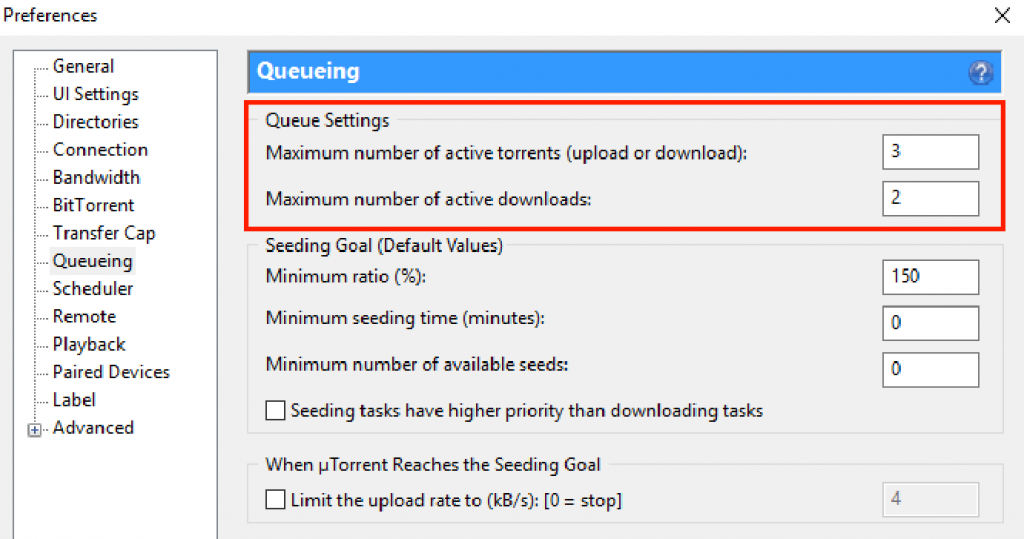
Un “número máximo de torrents activos” bajo garantizará una velocidad de descarga constante. Para garantizar al menos dos descargas activas y una carga, opte por una relación de descarga/carga de 2:1. Pero recuerda nunca limitar demasiado las subidas. En la imagen de ejemplo, de tres “cargar/descargar” activos, dos de ellos tendrán descarga garantizada.
Pero todo se trata de tu velocidad. Con 500 Mbps, puede usar un 1:1 ratio e ir a 20 cargas/descargas activas.
- Para anular la configuración de la cola, “Forzar inicio” una descarga de torrent.
- Forzar el inicio de un torrent permite eludir cualquier regla ya establecida en la aplicación uTorrent. Por ejemplo, si hay un límite de cola de tres descargas y necesita descargar el cuarto torrent sin cambiar la configuración, “forzar inicio” es una forma de eludir las reglas.

Asignación de ancho de banda de Torrent individual.
Si tiene más torrents descargándose simultáneamente y desea priorizar un torrent específico, puede realizar una asignación de ancho de banda.
- Haga clic con el botón derecho en el torrent de descarga, vaya a Asignación de ancho de banda y elija su prioridad específica.
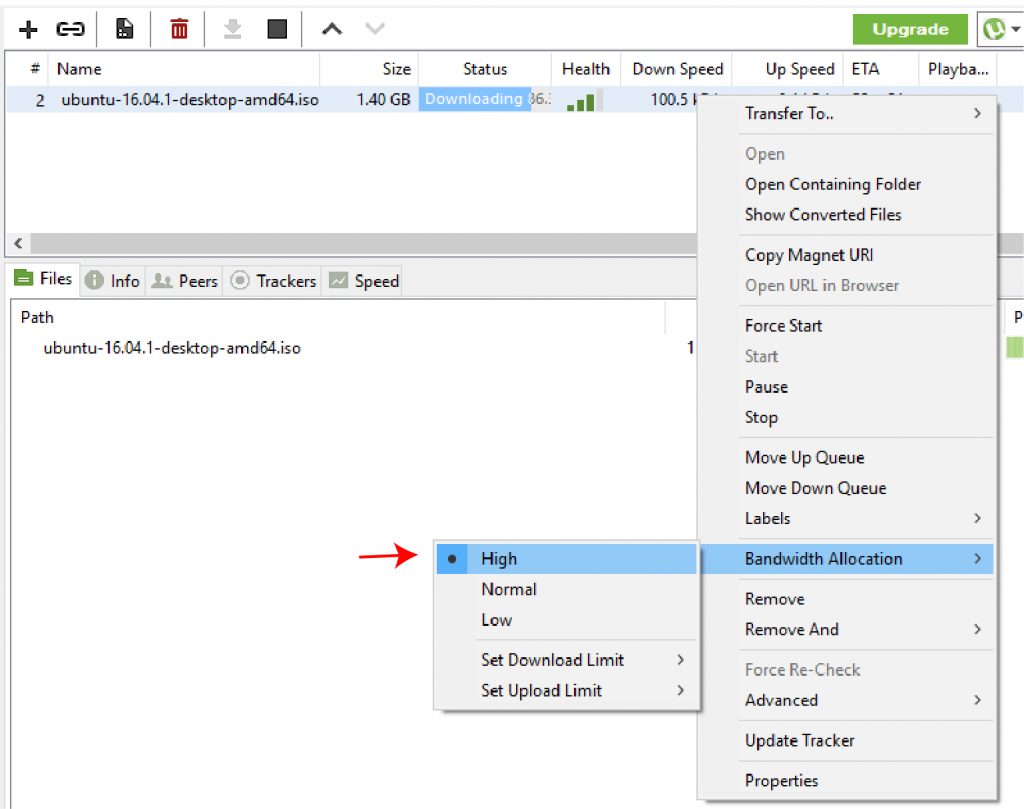
Pero tener 20 torrents en cola con un ancho de banda de alta velocidad asignado no garantizará nada si tiene un torrente sin semilla o, peor aún, muerto. Comprobar y mejorar la salud de tus torrents es una forma perfecta de garantizar una alta velocidad.
Mejorar el estado de los Torrents
Un torrent es un archivo pequeño que contiene todos los metadatos sobre archivos y carpetas. No contiene ningún dato de contenido. También incluye una lista de todos los rastreadores de torrents de red que lo vinculan con la sembradora de torrents correcta.
Un torrente saludable contiene alta actividad, especialmente muchos sembradores (o usuarios de pares que comparten partes del archivo). Antes de descargar un archivo torrent, asegúrese de que haya muchas sembradoras.
- Sitios BSD gratuitos como LinuxTracker.org muestra una buena cantidad de información de un torrent antes de descargarlo. Puede conocer pares actuales (sembradoras y sanguijuelas), tamaño, torrentes similares e incluso rastreadores.
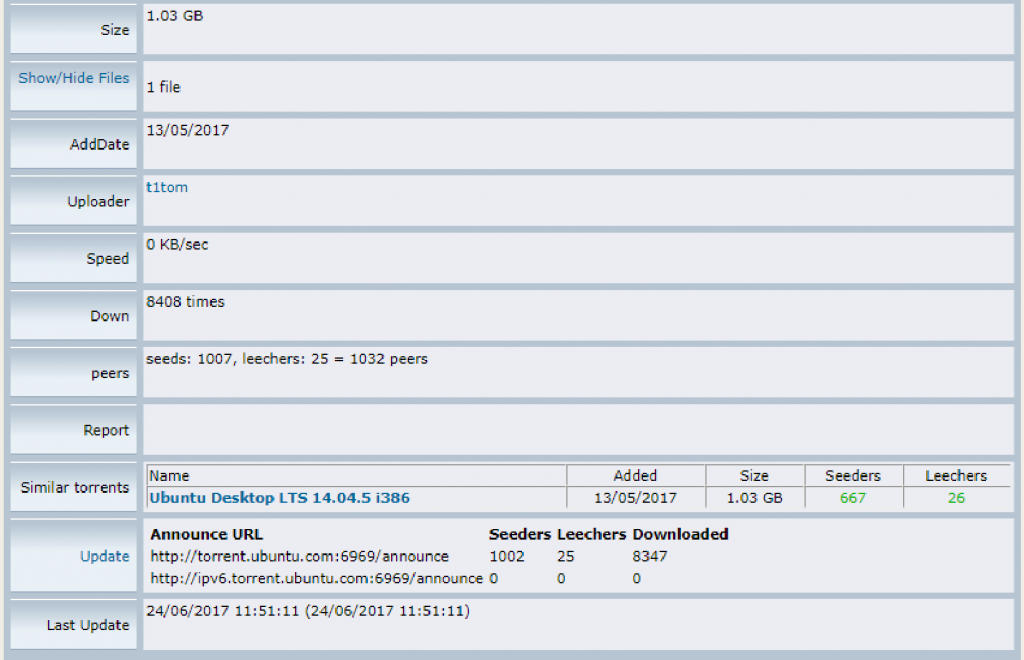
- Para obtener información de salud más precisa y real, también puede verificar el archivo al descargar. Vaya a la barra de descargas en Salud y Semillas / Pares. Puede ver la cantidad actual de semillas y pares conectados.

a. Actualización de rastreadores de torrents.
- Para actualizar la lista de rastreadores de torrents, debe encontrar rastreadores de torrents adicionales en Internet. Haga clic con el botón derecho en el torrent de descarga activo y vaya a propiedades.
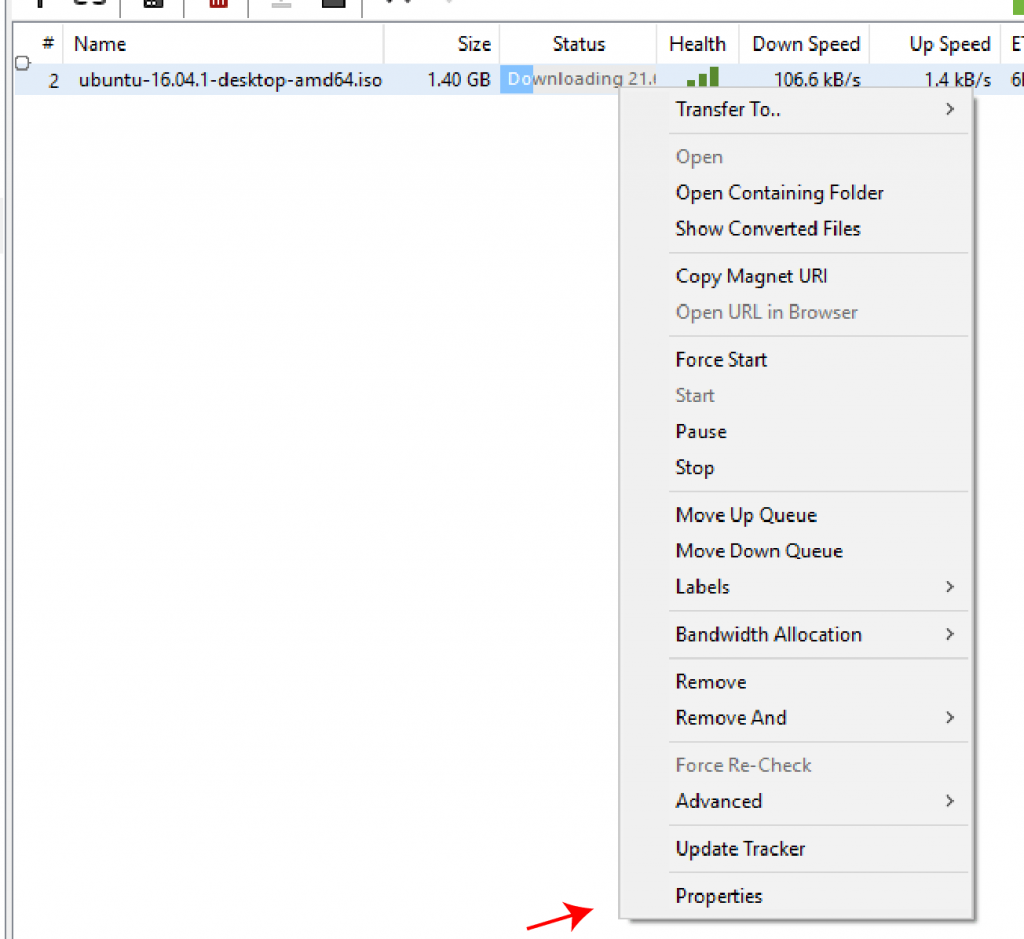
- Copie la lista de rastreadores que encontró y péguela al final del cuadro de lista de rastreadores existente en su aplicación uTorrent. Esto ampliará la conectividad de su torrent y mejorará las posibilidades de encontrar más pares.
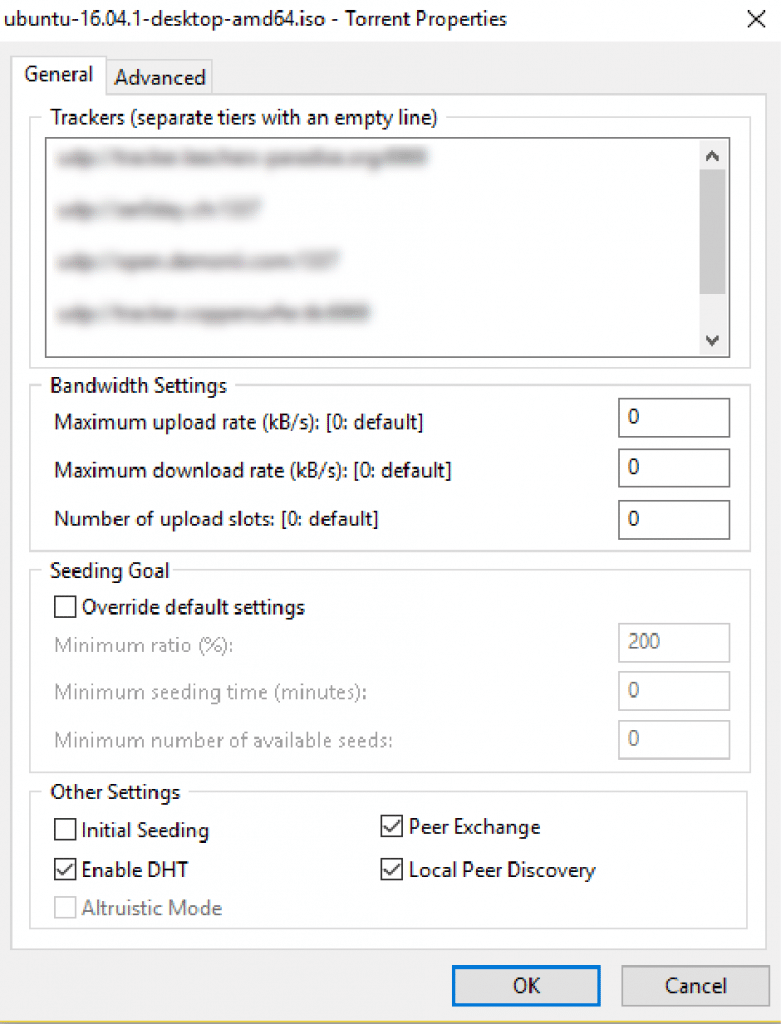

Haga clic aquí para obtener su descuento del 25% y un curso GRATUITO de optimización de caja de semillas de 5 días ahora. Mecanismos Automáticos de Descubrimiento de Pares.
Los mecanismos de detección automática le ayudan a encontrar más pares en un enjambre sin agregar rastreadores manualmente. Asegúrese de que las siguientes herramientas estén habilitadas, ya que ayudarán cuando los rastreadores sean difíciles de encontrar.
- Intercambio de pares “PEX”: Utiliza un solo par para compartir la información necesaria para encontrar y conectarse con otros pares.
- Tabla de Hash distribuido “DHT”: También se conoce como “Bootstrapping”.”DHT utiliza un sistema descentralizado para encontrar pares, lo que reduce la carga en los rastreadores centrales. DHT es una característica obligatoria si está utilizando enlaces magnéticos con uTorrent.
- Descubrimiento de pares locales: Admite el descubrimiento de pares en redes locales como LAN. Para mejorar la seguridad, la detección de Pares locales evita el uso de canales ISP.
Para cambiar la configuración de uTorrent del protocolo BitTorrent:
- Vaya a Opciones > Preferencias > BitTorrent. De forma predeterminada, uTorrent habilita DHT, el Descubrimiento de Pares Locales y el Intercambio de Pares. Si está descargando desde rastreadores públicos, deje las casillas marcadas.
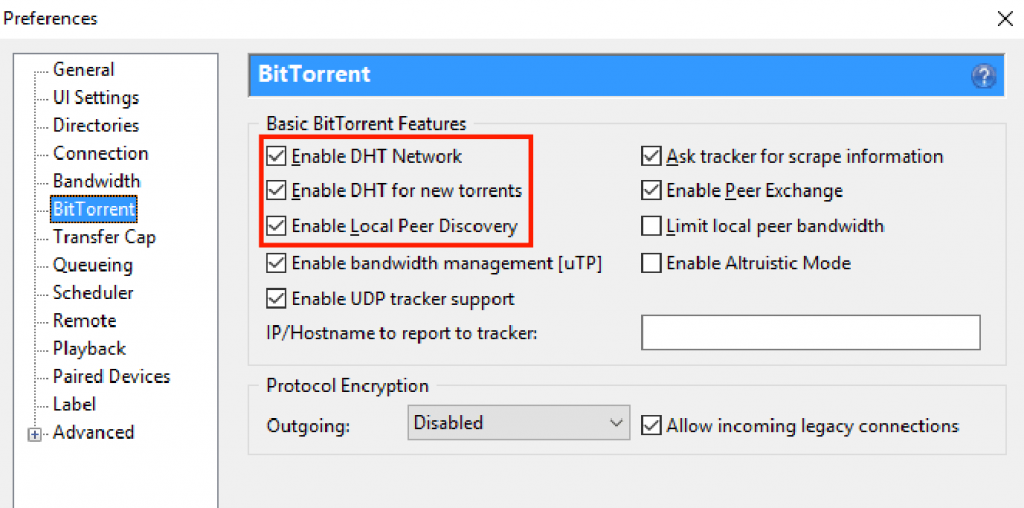
BitTorrent es el único método utilizado por uTorrent para distribuir datos a través de Internet. Si este protocolo es limitado, la conexión con otros pares se vuelve lenta o imposible.
Garantizar la conectividad: Reenvío de puertos.
Debido a muchas razones, las agencias e ISP de todo el mundo desalientan el uso de BitTorrent. Algunos ISP incluso intentarán limitar o bloquear cualquier tráfico de BitTorrent entrante en sus redes.
Si no puede descargar / cargar o su velocidad es demasiado lenta, es posible que su puerto de BitTorrent se bloquee.
Para permanecer conectado, debe reenviar o asignar un puerto. El reenvío o mapeo de puertos es el acto de hacer que su computadora local sea accesible a otros a través del acceso remoto a Internet. En el caso de uTorrent, el reenvío de puertos permite a otros (sus pares) acceder a su uTorrent a través de un puerto definido.
¿Cuál es el mejor puerto para uTorrent?
El mejor puerto para uTorrent es cualquier cosa por encima de 10000. uTorrent viene con una funcionalidad de “puerto aleatorio” que le permite cambiar el rango de puertos (efímeros) entre 10000 y 65535.
Habilite la asignación de puertos UPnP y NAT-PMP.
UPnP es un método muy conveniente para permitir que las computadoras encuentren otras computadoras en una red. El Universal Plug n Play (UPnP) reduce las complejidades del reenvío de puertos y la configuración de nuevos dispositivos. Sin embargo, tenga en cuenta que esta implementación viene con vulnerabilidades. La principal desventaja es que cualquier dispositivo puede ir y “modificar” su enrutador para permitir el acceso de dispositivos (a través del reenvío de puertos) desde redes externas.
Para permitir esto (bajo su propio riesgo):
- Vaya a preferencias > Conexión > Haga clic en ” Habilitar asignación de puertos UPnP “y” Habilitar asignación de puertos NAT-PMP”.”
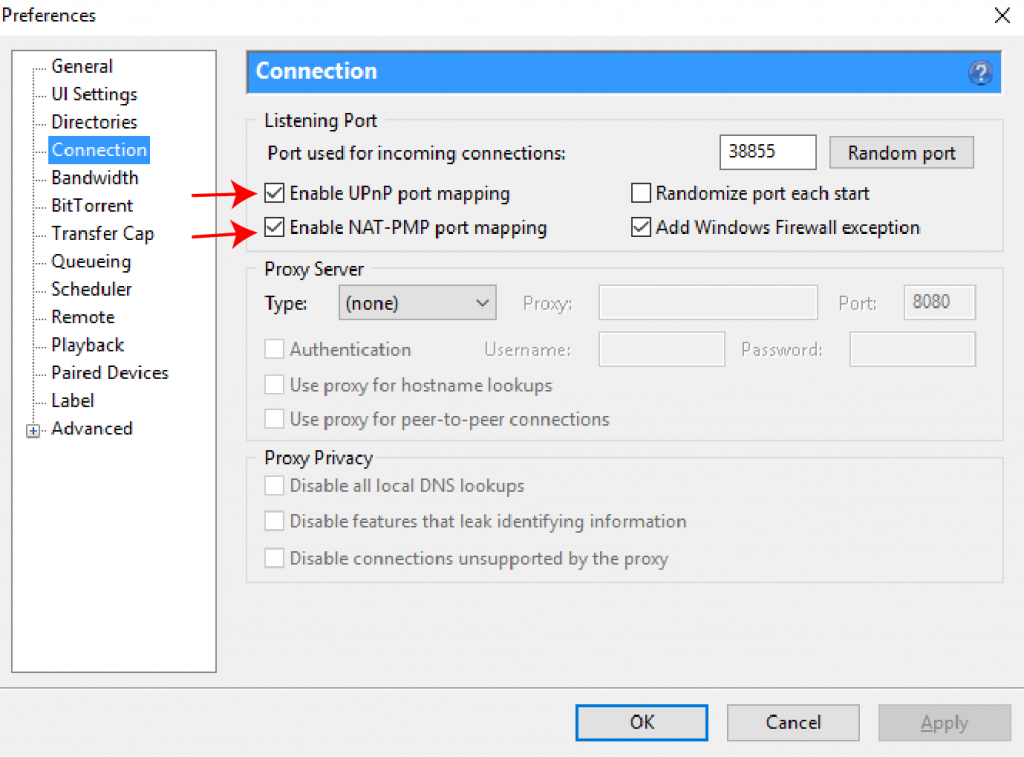
Reenvío manual de puertos.
- Si reenvía manualmente un puerto, no necesita habilitar la asignación de puertos UPnP. Algunas versiones y enrutadores de uTorrent no admiten el reenvío automático de puertos, por lo que debe reenviar el puerto manualmente.
- Elige un puerto. Vaya a Preferencias > Conexión >Puerto de Escucha. El rango de puertos TCP de BitTorrent estándar es de 6881 a 6889. Pero el protocolo puede ejecutarse en casi todos los números de puerto, por lo que es difícil bloquearlo. Si no elige un número aleatorio, se recomienda proporcionar un número de puerto superior a 10000 (como se indicó anteriormente). Pero tenga cuidado de no elegir un número de puerto que entre en conflicto con otro servicio.

- Permita la comunicación uTorrent de su router / firewall. Inicie sesión en su enrutador, en la sección “Reenvío de puertos” y agregue el mismo puerto que elija en uTorrent.
Configuración de uTorrent de caché de disco.
uTorrent utiliza “Caché de disco” para mantener los datos a los que se accede con frecuencia en la memoria. La caché de disco mejora la respuesta de la aplicación porque no tiene que leer y escribir cada vez en el disco duro de la computadora.
uTorrent controla estos ajustes automáticamente y hace un excelente trabajo en esto. Los valores predefinidos generalmente funcionarán bien. Se recomienda cambiar esto solo si mantiene una actividad de torrents alta. Por ejemplo, está descargando 20 torrents simultáneamente a 500 Mbps. De lo contrario, es posible que se enfrente a una sobrecarga de disco o a un problema de “Sobrecarga de disco 100%”.
- Para cambiar la configuración de uTorrent de caché, vaya a Opciones > Preferencias > Avanzado > Caché de disco.
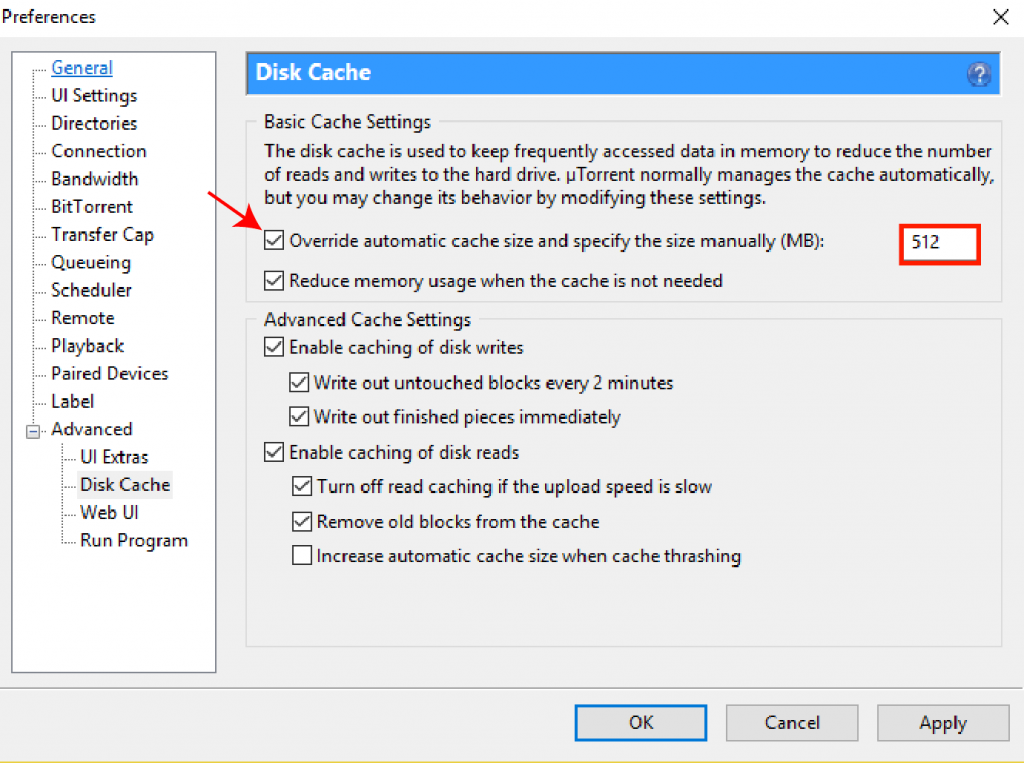
- Un tamaño de caché demasiado pequeño podría terminar dando problemas de sobrecarga y reduciendo la velocidad.
- Marque la casilla “Anular tamaño de caché automático y especificar el tamaño manualmente” y asigne un mayor uso de memoria en MBs. Asigne al menos 512 MB para velocidades de Internet rápidas, como 100/1000Mbps. Desmarque la casilla “Reducir el uso de memoria cuando no sea necesario” para que el valor permanezca igual.
¿Cómo deshacerse de los anuncios de uTorrent?
Las versiones gratuitas de uTorrent tienen una reputación terrible por mostrar demasiados anuncios patrocinados. Como resultado, la experiencia del usuario final no es agradable, ya que se ven obligados a ver anuncios ruidosos y que distraen.
Pero lo que mucha gente no sabe, los anuncios son una de las razones por las que uTorrent sigue vivo y gratuito. Después de que BitTorrent inc, adquirió uTorrent, insertaron anuncios para generar ingresos y mantener viva la versión gratuita.
Aún así, para algunos usuarios a los que no les gusta ver anuncios, uTorrent les ofrece dos opciones. Uno, introdujeron una versión pro de pago que llegó sin anuncios. Por supuesto, está pagando a uTorrent para usar el producto, por lo que obtienen ingresos de usted y no de campañas publicitarias. Dos, también incluyeron opciones para deshacerse de los anuncios de uTorrent, directamente desde el cliente gratuito.

Aunque tiene la opción de deshabilitar los anuncios directamente desde el cliente de escritorio, uTorrent no lo hace tan sencillo.
Entonces, ¿cómo deshacerse de los anuncios de utorrent?
Para deshacerse de los anuncios de uTorrent, deberá ajustar algunos ajustes avanzados de uTorrent. Recuerde que modificar algo que no sea lo que se explica aquí puede afectar negativamente el rendimiento del cliente de uTorrent. Aunque la siguiente configuración de uTorrent te ayudará a eliminar anuncios, úsalos con cuidado.
Para desactivar los anuncios en el cliente uTorrent, vaya a Opciones> Preferencias > Avanzado.
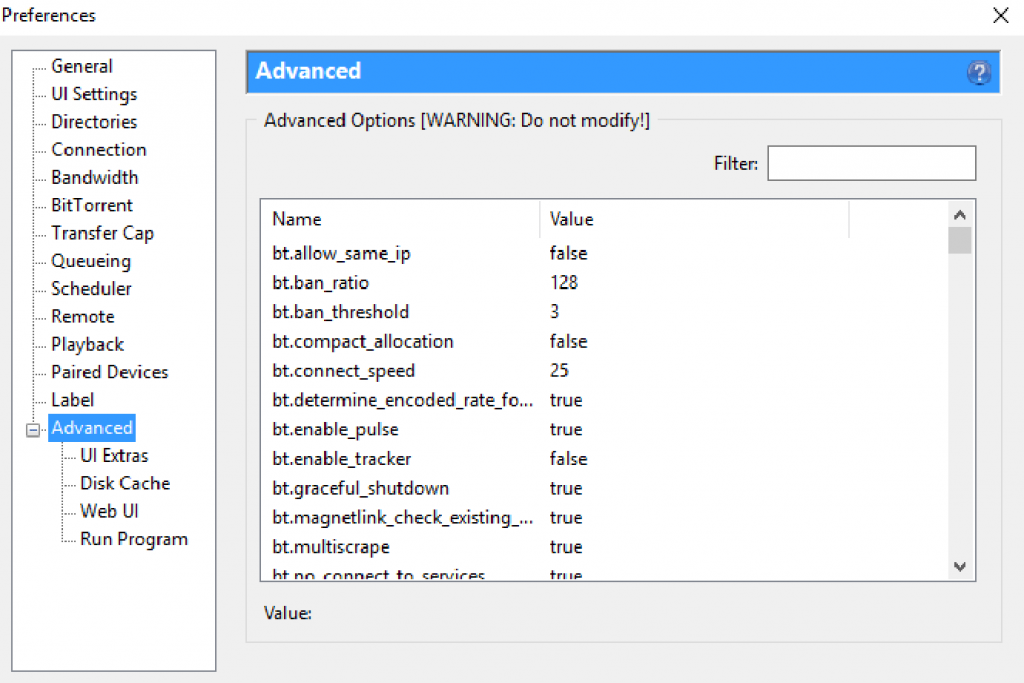
La caja grande muestra un gran conjunto de banderas que controlan la interfaz de usuario. Este cuadro proporciona controles avanzados que puede modificar directamente desde la interfaz. Las opciones están ordenadas por columnas de nombre y valor, que puede buscar a través del cuadro de filtro. La etiqueta ” Name “muestra el indicador real, y el” Value ” muestra el parámetro configurado.
- Usarás el cuadro de” Filtro ” para ayudarte a encontrar los indicadores específicos que deshabilitan (o habilitan) los anuncios.
- De forma predeterminada, los anuncios vienen con la bandera “True”. Todo lo que tiene que hacer para desactivar los anuncios en uTorrent es establecer el valor en “Falso”.
- En el filtro busque la palabra “patrocinado”. El resultado te mostrará una bandera con el nombre “ofertas”.sponsored_torrent_offer_enabled”. Apagar, cambiando su valor a “False”.

Haga la misma acción (como se muestra arriba) para las banderas que se muestran a continuación. Una vez que haya terminado, reinicie la aplicación para que los cambios surtan efecto.ofertas
- .sponsored_torrent_offer_enabled
- gui.show_plus_upsell
- ofertas.ofertas left_rail_offer_enabled
- .sponsored_torrent_offer_enabled
- gui.show_notorrents_node
- ofrece.content_offer_autoexec
- bt.enable_pulse
Descarga anónima.
El anonimato tiene un objetivo: ocultar su verdadera identidad cuando está conectado a Internet. Y hay muchas buenas razones para ocultar tu identidad. Una de las razones es que los clientes P2P como uTorrent, te hacen vulnerable y susceptible. Una de sus sembradoras podría ser un hacker de sombrero negro escaneando IPs y buscando víctimas. Otra razón es que su ISP podría estar monitoreando y tratando de acelerar el tráfico de BitTorrent.
Es muy fácil encontrar una IP.
- En uTorrent, presione F5 para mostrar “Información detallada”, vaya a su descarga y luego a “Pares”.”
- Allí, puede ver toda la información sobre el enjambre al que está conectado. Puede conocer a sus compañeros, su dirección IP pública y la versión del cliente. Para obtener más información, consulte la Hoja de Cuna Ultimate para Mantenerse Anónimo en línea.
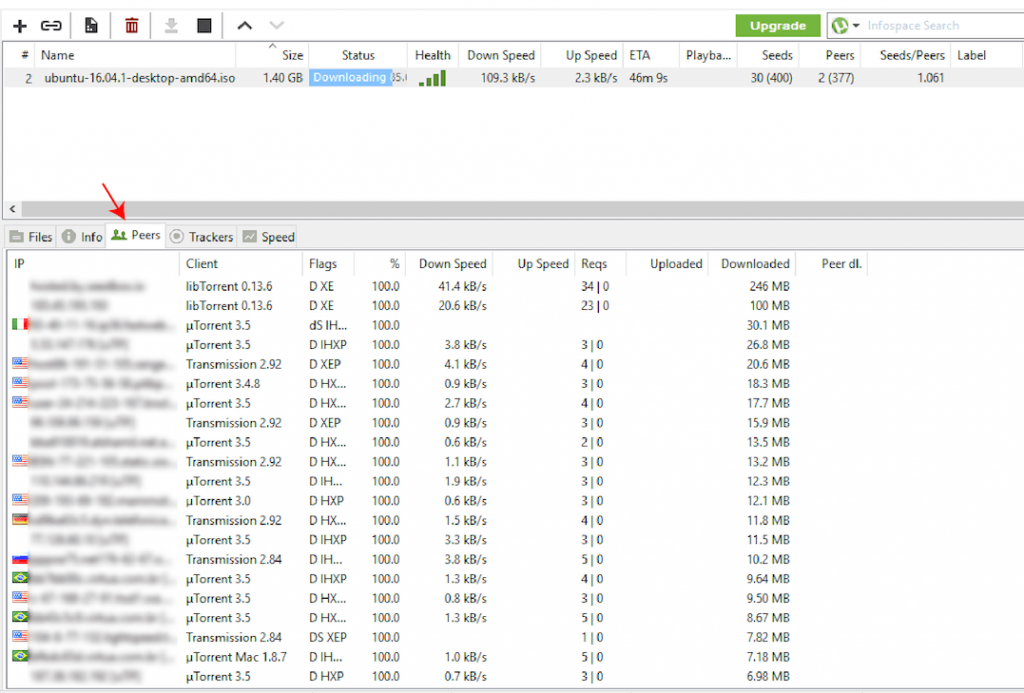
Hay algunos métodos que puede usar para proteger su identidad y mantenerse anónimo. El uso de estos métodos también ayudará a aumentar la velocidad de descarga.
“VPN” de Red Privada Virtual.
La VPN utiliza un cifrado sólido para proteger su tráfico de que se vea comprometido. VPN es el método más seguro porque oculta su verdadera IP, por lo tanto, toda su conexión a Internet. Cuando se conecta a una VPN de terceros, crea un túnel desde su computadora al servidor VPN. El túnel pasa por alto cualquier cosa en el camino, como piratas informáticos, monitores de ISP, etc. Una VPN popular que admite conexiones P2P es OpenVPN.
¿Cómo usar OpenVPN?
- Descargar OpenVPN GUI. Entra en la comunidad OpenVPN, el sitio de descargas y descarga su software.
- Instale OpenVPN en su computadora. Si se trata de Windows, la interfaz de instalación de OpenVPN debería tener este aspecto.

- Una vez que finalice la instalación, deberá configurar el software para conectarse a un servidor. Para conectarse a un servidor, también necesitará los detalles de inicio de sesión, la IP del servidor y un certificado generado en el servidor VPN.
- Supongamos que se registró para un servicio de pago con OpenVPN. Generarán un certificado para que pueda conectarse a sus servidores. Si utiliza la versión cliente gratuita de OpenVPN, necesita un certificado de otro servidor y sus credenciales.
- Puede usar un Servidor Privado Virtual ” VPS ” de RapidSeedbox, con OpenVPN preinstalado, certificado y detalles de inicio de sesión para ahorrar tiempo de configuración. Un VPS funciona como un servidor OpenVPN conectado a un cliente OpenVPN gratuito. Consulte esta guía para aprender a usar OpenVPN con un VPS / Seedbox.
Cómo probar una VPN?
- Antes de conectarse a una VPN, encuentre su dirección IP pública actual. Ve a WhatsmyIP y escribe tu dirección y ubicación.
- Abra la VPN y conéctese a un servidor. Para asegurarse de que está conectado e ir a WhatsmyIP de nuevo. Notará que la dirección y la ubicación son diferentes.
2. Servidor Proxy.
Un servidor proxy no oculta toda su conexión a Internet como una VPN. En su lugar, cifrará solo un programa o puerto específico de su computadora. Debido a que un proxy es más específico, es mucho más rápido y más barato que una VPN, pero generalmente menos seguro. Un proxy es una de las mejores configuraciones de uTorrent.
Configurar manualmente un servidor proxy desde la interfaz de uTorrent:
- Inicie su aplicación uTorrent, haga clic en Opciones > Preferencias > Conexiones > Sección de Servidor Proxy.
- Ingrese la información de su servidor proxy y los detalles de inicio de sesión.
- Marque todas las casillas y haga clic en Aplicar.
- Para obtener más información sobre cómo configurar un proxy en cualquier cliente de torrent, consulte: Proxy de torrent: ¿Cómo configurar un proxy para sus torrents? (Actualización de 2021).
Haga clic aquí para obtener su 25% de descuento y un curso GRATUITO de optimización de caja de semillas de 5 días ahora. 🤑
3.Seedbox o VPS (Servidor Privado Virtual).
Si quieres llevar el torrent a un nivel completamente nuevo, un Seedbox o VPS es tu mejor opción. Un seedbox no es un método de cifrado como VPN o proxy; en su lugar, es un servidor dedicado para torrents.
Las cajas de semillas utilizan estos métodos de cifrado y añaden otra capa adicional de seguridad. Para descargar / cargar torrents, se conecta a otro “ordenador” a través de una VPN. Para ahorrar tiempo de instalación, RapidSeedbox viene con el software OpenVPN preinstalado.
Un Seedbox también puede permitir una fácil administración de torrents a través de aplicaciones web a velocidades rápidas (a menudo de 100 Mbps a incluso 1 Gbps). No necesita preocuparse por estar limitado por su ISP o cargar/descargar demasiado con una caja de semillas. Su uTorrent puede mantenerse 24/7 365 días consecutivos.
RapidSeedbox es el servicio de Seedbox/VPS más popular en línea. Ofrece ancho de banda ilimitado, acceso a shell, dirección IP dedicada, escritorio remoto, entre otras características interesantes. Para obtener más información sobre una caja de semillas, echa un vistazo al siguiente video!
Utilice Enlaces magnéticos con uTorrent.
Los enlaces magnéticos son una buena mejora con respecto a los tradicionales .archivos torrent. De hecho, muchos de los sitios web populares de torrents de rastreadores públicos ya no alojan archivos torrent. En su lugar, solo ofrecen torrents a través de enlaces magnéticos.
Pero, ¿qué es un enlace magnético?
En pocas palabras, un enlace magnético es un hipervínculo que contiene el código hash del torrent. Su cliente de uTorrent puede comenzar inmediatamente a encontrar pares con el contenido deseado solo haciendo referencia a este código. Los enlaces magnéticos utilizan el método de Tabla Hash Distribuida (DHT), que no depende de los rastreadores de torrents. Los enlaces magnéticos son mucho más convenientes que los archivos, simplemente porque los sitios web de torrent ya no necesitan alojar archivos, y en segundo lugar porque el usuario tiene mucha más flexibilidad.
¿Cómo abrir enlaces magnéticos con utorrent?
- Una vez que navegue en el sitio web de torrent (ya sea un rastreador público o privado), identifique el enlace magnético, que generalmente usa el siguiente icono magnético:

- Si hace clic en este icono, es probable que su navegador le advierta e identifique que esta URL se abre con una aplicación específica (su cliente uTorrent).
- Si está utilizando un enlace magnético por primera vez, el navegador le permitirá decidir cómo abrir el enlace. A partir de ahí, también puede configurar uTorrent para abrir enlaces magnéticos de forma predeterminada. Además, puede agregar el rastreador de torrents (sitio del rastreador) a la lista blanca de URL del navegador y asociarlo con la aplicación uTorrent.
- Haga clic en ” Abrir uTorrent Web “o” Abrir uTorrent.”Su cliente uTorrent comenzará inmediatamente a descargar el torrent.

- Otra forma de abrir enlaces magnéticos con uTorrent es hacer clic con el botón derecho en el enlace magnético (icono) y hacer clic en “copiar dirección de enlace”. Esto copiará la URL en el portapapeles.

- Vaya a su cliente uTorrent y haga clic en Agregar Torrent desde el icono de URL (esta opción está al lado del signo+).
- Pegue su enlace magnético en el campo en blanco y haga clic en Aceptar.

- En uTorrent Web, haga clic en el botón” Agregar Torrent + “y se abrirá una nueva ventana” Agregar torrent”.
- Pegue su enlace de torrent en el campo en blanco que se proporciona a continuación.

¡Ayuda! enlaces magnéticos que no funcionan en utorrent.
Probablemente esté siguiendo la guía paso a paso para agregar enlaces magnéticos a uTorrent, pero por alguna razón, los torrents no se agregan a la lista de descargas.
Entonces, ¿qué puedes hacer?
- Antes de seguir adelante, intente descargar el torrent a través de a .archivo torrent; si tampoco funciona, es muy probable que sea un tercero, como antivirus, firewall, ISP, etc., podría estar bloqueando tus torrents.
- Pruebe un enlace magnético torrent diferente. Ve a otra fuente de torrents, como rastreador o sitio, y elige otro torrent más saludable. Busca torrents que tengan una buena cantidad de pares y semillas.
- Compruebe si DHT está desactivado; Si lo está, enciéndalo. Vaya a Preferencias > BitTorrent > haga clic en ” Habilitar red DHT “y” Habilitar DHT para nuevos torrents”.”

- Convierta el enlace magnético a a .archivo torrent. Si aún no puede cargar un torrent a través de un enlace magnético en uTorrent, use un servicio en línea como magnet2torrent para cambiar de un enlace magnético a un archivo torrent. Descargue el archivo de estos servicios y cárguelo a uTorrent.
Cifrar el Tráfico de uTorrent.
Para reconocer los patrones de tráfico de torrents y darles forma, los ISP utilizan sofisticados firewalls de capa de aplicación. Cifrar uTorrent puede ayudar a evadir el perfilado de tráfico de esos dispositivos. Pero solo habilitar el “cifrado de protocolo” no lo ayudará a convertirse en anónimo.
En una entrevista, el inventor de BitTorrent, Bram Cohen, declaró que “El llamado” cifrado ” del tráfico de BitTorrent no es realmente cifrado, es ofuscación. No proporciona anonimato alguno y solo evade temporalmente el perfilado de tráfico.”
Pero si su tráfico de BitTorrent está cifrado mientras usa una VPN, es poco lo que un dispositivo sofisticado puede hacer para identificar y dar forma a su tráfico. Una de las mejores configuraciones de uTorrent es usar una combinación de cifrado de tráfico VPN y BitTorrent.
- El protocolo de cifrado BitTorrent le brinda privacidad: “El tráfico está oculto.”Usar una VPN te da anonimato:” tu IP está oculta.”
- Para cifrar su protocolo: Vaya a Opciones > Preferencias > BitTorrent. En el cuadro “Cifrado de protocolo” y de salida, seleccione “Habilitado”.”Marque la casilla” Permitir conexiones heredadas entrantes.”
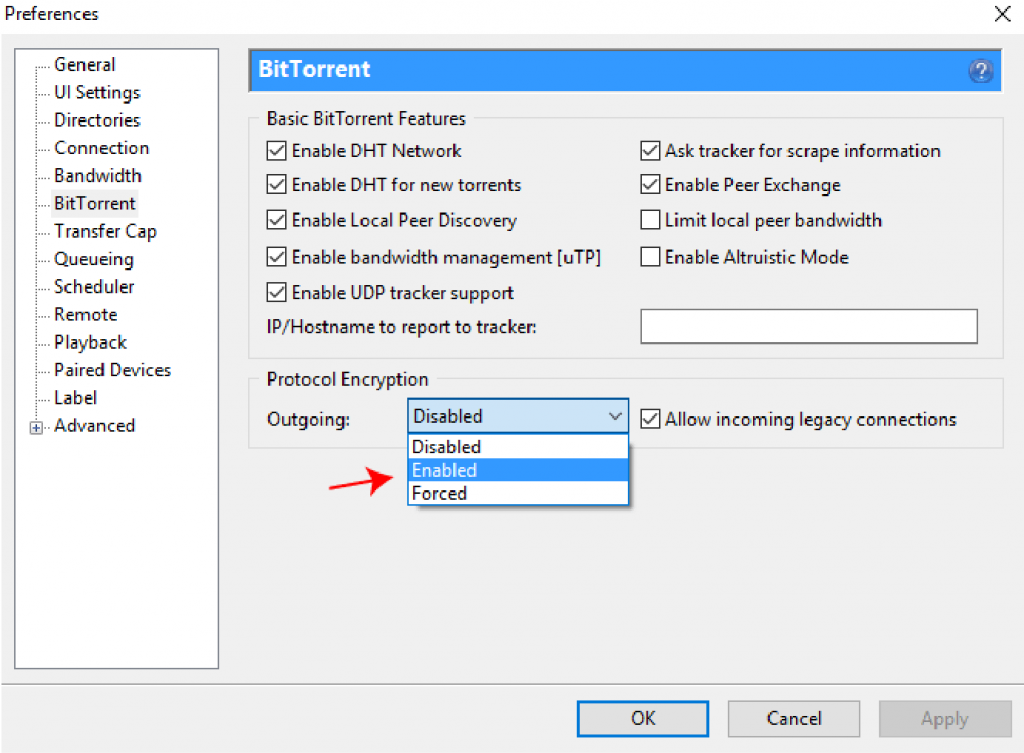
Prevención de virus y Malware .
La descarga segura de torrents no está 100% garantizada. La protección contra el malware tiene mucho que ver con el sentido común y la desconfianza. El mundo P2P está lleno de estafadores que usarán torrents falsos para atraer objetivos e infectar sus sistemas.
Cualquier antivirus especial que utilice no le ayudará si sigue descargando y conectándose a sitios que no son de confianza. Una famosa cita de McAfee: “La ingeniería social se ha convertido en aproximadamente el 75% del conjunto de herramientas de un hacker promedio, y para los hackers más exitosos, alcanza el 90%”.
Protegerse de la capacidad del 90% de ese hacker para engañarte tiene que hacer mucho “no confiar en todo.”Las siguientes son algunas recomendaciones para mantenerse seguro en el mundo P2P.
- Mire desde donde está descargando los archivos torrent. Si encuentra lo que está buscando, verifique el estado del torrent, la reputación del colaborador y los comentarios de otros usuarios.
- Si el estado del torrent es bajo o no tiene sembradores, probablemente algo evitó que otros pares compartieran el archivo.
- Sospeche especialmente de cualquier cosa ejecutable, como archivos EXE, ZIP, MSI o BAT. Si está descargando software, esté 100% seguro de la fuente del archivo.
- La música o las películas suelen tener diferentes formatos; no tienen ejecutables. Formatos como mp3, mp4, AVI, Mkv no son conocidos por dañar. Además, compruebe el tamaño final del archivo; si es inferior a 1 mb, probablemente no sea una película.
Entonces, ¿cómo puede protegerse del otro 10%?
Software antivirus.
- Ponga su antivirus favorito a hacer su trabajo: Escanear archivos. La siguiente imagen muestra a Windows Defender detectando un malware potencial.

- Su antivirus puede identificar algunos virus, otros pueden pasar desapercibidos y algunos serán falsos positivos.
- Actualice todo, su software antivirus, sistema operativo, paquetes de servicio, incluso lectores de PDF.
uTorrent premium ofrece protección automática contra virus y malware. Ahorrará tiempo de configuración, pero es solo otro potente escáner de virus. Al final, también puede infectarse usando versiones premium. El arma más fuerte contra el Malware es tu propio juicio.
Administrar la configuración de uTorrent y Torrents de forma Remota.
La aplicación uTorrent Remote le permite administrar la aplicación uTorrent en cualquier lugar. Puede dejar su escritorio atrás y usar su móvil para administrar sus torrents de forma remota. La interfaz es muy fácil de usar y similar a uTorrent.
- Para configurarlo, debe habilitar las conexiones remotas a su aplicación. Abra la aplicación uTorrent desde su computadora.
- Vaya a Opciones > Preferencias > Remoto.
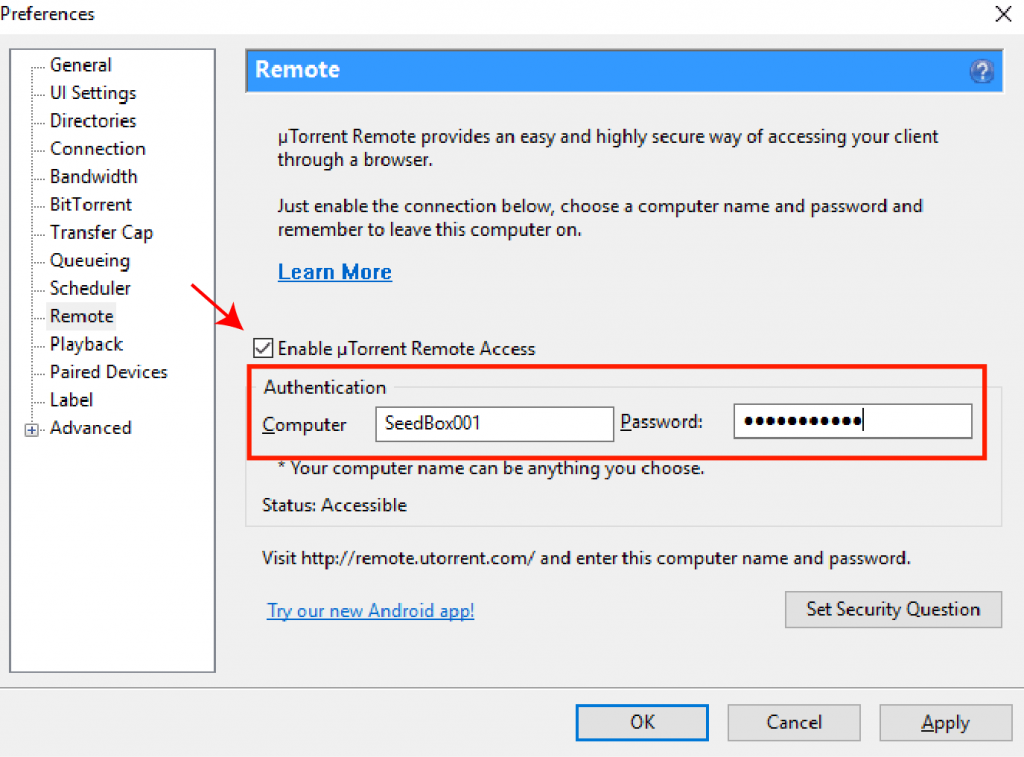
- Marque la casilla “Habilitar el acceso remoto uTorrent”.
- Dé a su computadora un nombre y una contraseña.
- Configure una pregunta de seguridad en caso de que transfiera la cuenta remota a otro equipo.
- Para probarlo, vaya a remote.utorrent.com, escriba el nombre y la contraseña de la computadora e “Inicie sesión”.

- Una vez que haya iniciado sesión, podrá ver su aplicación uTorrent con las descargas/cargas actuales directamente desde el navegador web.
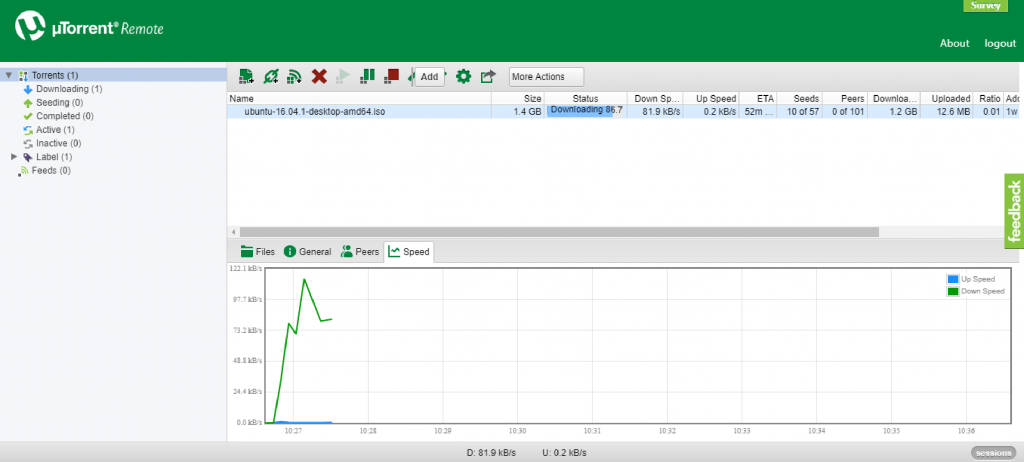
Transmita sus Torrents (Reproduzca Medios a medida que Se Descarga).
Para muchos, la idea de crear una “lista de descargas pendientes” es buscar archivos torrent, establecer la lista, alejarse y volver después de algún tiempo para disfrutar del contenido descargado. Los usuarios esperan a que se completen las descargas de sus archivos multimedia, y pueden pasar horas hasta que finalmente puedan reproducirlos. Pero lo que muchas personas no han notado es que pueden transmitir torrents sin esperar la descarga completa.
Por ejemplo, si desea ver una película de su lista de descargas ahora mismo, puede usar una función de reproducción para transmitir uTorrent directamente desde la interfaz sin reproductores adicionales.
¿Qué necesita para transmitir con uTorrent?
- Una conexión a Internet de alta velocidad. Su ancho de banda juega un papel vital en esta función. Puede hacer o romper el trato. Solo use streaming con una conexión a Internet de alta velocidad (al menos 5 Mbps) para obtener mejores resultados.
- Un reproductor multimedia. Aunque uTorrent proporciona un reproductor integrado específicamente para la transmisión, también puede enviar la transmisión a otro reproductor (de terceros), como el reproductor VLC o Windows Media.
- Un archivo utorrent que se puede transmitir. La transmisión depende en gran medida del tamaño del archivo y la velocidad de conexión. Con uTorrent, es probable que no pueda descargar una película UHD y reproducirla directamente al mismo tiempo con una conexión baja de 1 a 5 Mbps. El ancho de banda pequeño es adecuado para archivos pequeños, mientras que el ancho de banda grande generalmente será capaz de transmitir archivos grandes.
Nota importante sobre seguridad. Para evitar cualquier percance de seguridad, como abrir incorrectamente Malware de “transmisión”, el cliente Web uTorrent utiliza la Seguridad del navegador de Adaware (una extensión de navegador web Chrome y Opera) para escanear sitios web en busca de malware potencial. Tenga en cuenta que algunas versiones de uTorrent instalarán Adaware Web Protection sin notificárselo.
¿Cómo transmitir uTorrent?
a. Utilice la Aplicación Web uTorrent.
Esta versión de uTorent viene con una interfaz de navegador web simplificada. Le permite descargar, reproducir (transmitir) y admite enlaces magnéticos. Con la aplicación web uTorrent, podrá especificar una ubicación de carpeta para el almacenamiento, establecer límites de velocidad de descarga/carga y reproducir archivos torrent durante la descarga.
Aunque puede reproducir archivos multimedia casi instantáneamente a medida que los descarga, la aplicación almacena los archivos multimedia localmente, para que pueda usarlos más tarde como desee.
- En su lista de descargas, haga clic en el icono “Reproducir”.

- El reproductor multimedia uTorrent se abrirá y reproducirá el contenido seleccionado.
b. Utilice la versión pro uTorrent.
La versión pro de uTorrent también facilita la reproducción de un archivo mientras se descarga o cuando se descarga. La columna “Reproducción” proporciona un botón fácil de usar para acceder al archivo a través del reproductor multimedia de uTorrent. Una vez que haga clic en este botón, la esquina inferior derecha mostrará los medios.

Los medios descargados son independientes de uTorrent. Por lo tanto, si no le gusta el reproductor multimedia de uTorrent, puede enviar el contenido multimedia para transmitirlo a una aplicación de terceros, como Windows Media Player o VLC Player.
Puede cambiar el reproductor uTorrent desde la pestaña Opciones > Preferencias > Sección Reproducción.

Consejos y sugerencias de archivos uTorrent de streaming adicionales.
Como ya puede notar, su aplicación uTorrent no tiene funciones integradas de transcodificación de medios (eso sería demasiado pedir). Pero, ¿qué es la transcodificación? La transcodificación es la característica que hace que las aplicaciones multimedia como Netflix o Youtube adapten dinámicamente los FPS, las dimensiones y el formato de los archivos multimedia de acuerdo con la fuente de conexión a Internet y el dispositivo de reproducción.
Si tiene acceso a un uTorrent web remoto o a un cliente móvil (alojado en un VPS de Seedbox), puede ver todos sus archivos multimedia desde cualquier lugar y dispositivo (siempre que tenga una conexión a Internet decente) en ambos extremos. Pero aún así, es mejor dejar el torrent para uTorrent y el streaming para los reyes del streaming. Utilice soluciones de transmisión de medios como Plex o Kodi con potentes capacidades de transcodificación integradas. Además, puedes ordenar, organizar y compartir todo tu contenido de uTorrent a través de estos servicios de streaming.
Actualizar (o degradar) uTorrent.
Un buen porcentaje de usuarios leales dejaron uTorrent cuando comenzaron a incluir bloatware y crapware en su software. En 2015, por ejemplo, uTorrent “silenciosamente” incluyó en su archivo de instalación una pieza de crapware conocida como el software EpicScale. Este crapware utiliza su computadora para criptominería (explota su computadora y los recursos de ancho de banda para ganar dinero para otra persona).
uTorrent instaló EpicScale en su computadora sin su consentimiento – ¡Ay! un gran éxito en la reputación de uTorrent.
uTorrent aprendió de la manera difícil después de perder muchos usuarios valiosos desde hace mucho tiempo. Ahora han eliminado todos esos programas silenciosos de crapware no deseados y están tratando de obtener ingresos sólidos y confiables a través de diferentes canales.
¿Debería actualizar su cliente uTorrent?
Antes de hacer clic en “Actualizar”, piense en esto: ¿actualizar su versión actual de uTorrent es la mejor opción? Por ejemplo, la mayoría de los usuarios de uTorrent están bastante satisfechos con la antigua versión uTorrent 2.2.1. Esta versión fue una de las últimas versiones estables más seguras, rápida, ligera y sin anuncios ni crapware. Muchos usuarios consideran que la versión 2.2.1 es una de las mejores antes de todos los “cambios cuestionables” hechos a la versión 3 de uTorrent.x, incluidas las cuestiones de seguridad antes mencionadas. Tenga en cuenta que esta versión 2.2.1 solo funciona con Windows XP y superior (Win 7 y Win 8, tanto de 32 como de 64 bits).
Pero aún así, no subestimes algunas versiones más nuevas, como la v3.5.5 (compilación 43580); según Wikipedia, la v.3.5.5, es la última versión estable. Aunque todavía viene con anuncios, son menos molestos y más fáciles de eliminar. Si va a instalar uTorrent por primera vez, lea y esté al tanto de toda la instalación todo el tiempo.
Ya sea que decida mantenerse familiarizado o modernizarse, siga los siguientes pasos para actualizar o degradar.
1. Actualización automática vs Manual:
Ir a Ayuda > Buscar actualizaciones. uTorrent buscará automáticamente actualizaciones en su base de datos y le informará si hay un paquete disponible para descargar.

Actualizar uTorrent a la última versión corregirá “errores” e introducirá nuevas funciones, pero, en el lado negativo, también podría estropear un par de configuraciones de uTorrent, como los encabezados personalizados. Además, algunos rastreadores de torrents privados son exigentes con la versión de uTorrent que está utilizando. Es posible que no le permitan usar una nueva versión de uTorrent.
Así que, lo creas o no, una de las configuraciones de uTorrent más recomendadas es: Actualizar uTorrent manualmente.
Desafortunadamente, para usted y para mí, y para la mayoría de los usuarios de uTorrent, la casilla de verificación” Instalar actualizaciones automáticamente ” está atenuada en uTorrent.

Aunque puede instalar versiones anteriores como uTorrent 3.4.3 y desmarcar la opción “Instalar actualizaciones automáticamente”, la aplicación uTorrent seguirá ignorando su selección. Si desea actualizar uTorrent manualmente y ya ha desmarcado la opción “Instalar actualizaciones automáticamente”, es probable que aún se enfrente al mensaje” Acaba de actualizar a la última versión de uTorrent ” dentro de un par de días más tarde.
Según muchos usuarios, este es un error uTorrent conocido desde hace mucho tiempo.

¿cuáles son sus opciones?
Respire e instale felizmente la última versión de uTorrent O cambie a un uTorrent 2 anterior.versión x. 2.2.1, si tiene el sistema operativo correcto.
¿Cómo degradar uTorrent?
Desafortunadamente, uTorrent no ofrecerá versiones de software antiguas en su biblioteca y hay una buena razón para ello. Las versiones más recientes contienen software patrocinado. Y si no lo sabías u así es como uTorrent mantiene su software libre y genera algunos ingresos.
- Descargue la versión anterior de sitios que ofrecen aplicaciones antiguas. Sitios web como Oldapps y Oldversion tienen buena reputación.
- Haga una copia de seguridad de la carpeta uTorrent AppData.
- Desinstale la versión actual de uTorrent.
- Instale la versión anterior.
- El software antiguo descargado de ” sitios de aplicaciones antiguas “podría identificarse como” Virus potencial ” de su software antivirus. Si se descargó desde un sitio de confianza, ignore este mensaje.
Leave a Reply